
Μπορεί να το έχετε δει. Αυτή η προσοχή απαιτεί μεγάλο κεφαλαίο γράμμα στην κορυφή ενός μπλοκ κειμένου.
Αυτό είναι ένα καπάκι .
Ένα καπάκι drop είναι το πρώτο γράμμα μιας παραγράφου και είναι πολύ μεγαλύτερο μέγεθος από το κανονικό κείμενο που ακολουθεί. Επίσης, μεταγλωττίζεται ως αρχικό.
Κοιτάξτε το αρχαίο καπάκι κάτω. Παρατηρήστε πώς "πέφτει" για να καλύψει τις λίγες γραμμές που ακολουθούν την πρώτη. Ναι, τα καπάκια έχουν υπάρξει για περισσότερα από 2.000 χρόνια. Αυτή η εικόνα έχει ηλικία άνω των 550 ετών.

Σήμερα, η εκτύπωση επιτραπέζιων υπολογιστών χρησιμοποιεί καπάκια πτώσης. Οι ιστότοποι είναι λιγότερο σημαντικοί, διότι η απόδοση σε διαφορετικές οθόνες αποτελεί πρόβλημα. Ακόμα και τότε, μπορείτε να χρησιμοποιήσετε τα Φύλλα Στιγμιότυπων Στυλ με HTML. Το WordPress έχει ακόμα και μια προσθήκη plug-in για caps.
Αλλά πώς δημιουργείτε ένα καπάκι πτώσης στο Microsoft Word; Υπάρχουν μερικοί δημιουργικοί τρόποι με τους οποίους μπορείτε να μορφοποιήσετε ή να ενσωματώσετε κεφαλίδες πτώσης στο MS Word για να βελτιώσετε το κείμενο. Και όλοι πέφτουν νεκροί εύκολα.
Προσθέστε ένα καπάκι απόσπασης κειμένου σε ένα έγγραφο του Word
Εισαγάγετε ένα καπάκι με το ειδικό κουτάκι καπάκι στο Microsoft Word 2016. Η ευκολία στην εισαγωγή ενός καπακιού καθιστά μια διαδικασία με 2 κλικ.
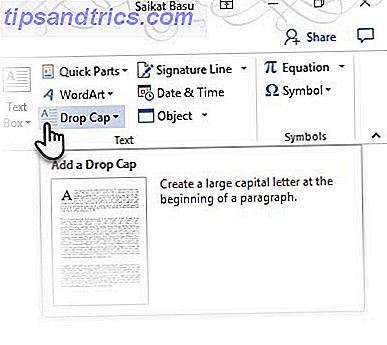
Επιλέξτε τον πρώτο χαρακτήρα μιας παραγράφου που θέλετε να στυλίξετε με ένα καπάκι.
Μεταβείτε στην καρτέλα Κορδέλα> Εισαγωγή . Από την ομάδα κειμένου, κάντε κλικ στο κουμπί για το κάλυμμα απόρριψης . Το αναπτυσσόμενο μενού έχει τρεις επιλογές για τρεις τύπους caps.
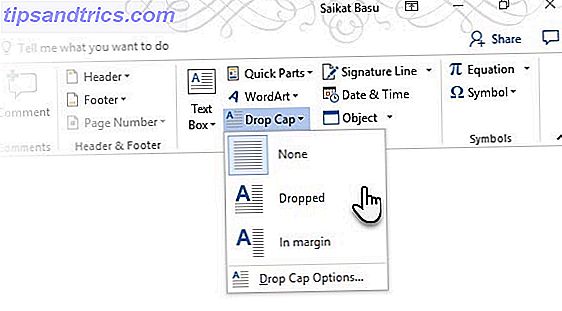
Απόρριψη: δημιουργήστε ένα κάλυμμα πτώσης που ταιριάζει στο μήκος της παραγράφου σας.
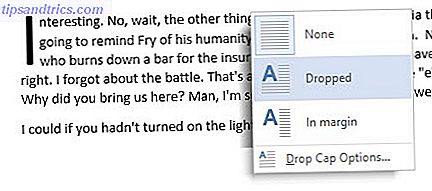
Στο περιθώριο: Τοποθετήστε ένα καπάκι κατά μήκος της παραγράφου, αλλά τοποθετήστε το έξω από την παράγραφο στο περιθώριο.
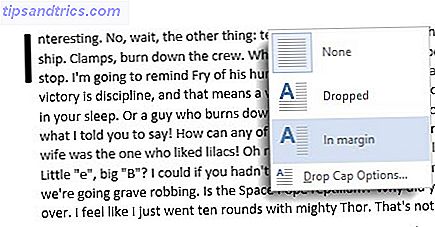
Κανένας: Χρησιμοποιήστε αυτό το κουμπί για να αφαιρέσετε ένα καπάκι πτώσης επιλέγοντάς το ξανά.
Το κάλυμμα πτώσης "πέφτει" τρεις γραμμές ως προεπιλογή.
Μπορείτε να αλλάξετε τις προεπιλεγμένες επιλογές για το καπάκι πτώσης πριν εισαγάγετε το καπάκι πτώσης. Επιλέξτε Επιλογές απόρριψης καπακιού από το αναπτυσσόμενο μενού. Όπως μπορείτε να δείτε από το παρακάτω γραφικό, οι επιλογές σας δίνουν τον έλεγχο της γραμματοσειράς του καπακιού, το πόσες γραμμές του κανονικού κειμένου θα πέσει το γράμμα και την απόσταση από το κείμενο στη δεξιά πλευρά του γράμματος.
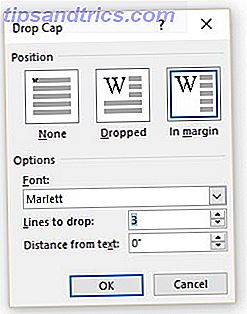
Κάντε κλικ στο κουμπί OK για να ολοκληρώσετε την εμφάνιση του καπακιού.
Ένα πλαίσιο κειμένου περιβάλλει το καπάκι. Κάντε κλικ ακριβώς έξω από το καπάκι για να εμφανίσετε τις σταυρωτές τρίχες. Επιλέξτε το πλαίσιο κειμένου και σύρετε οποιαδήποτε από τις λαβές για να αλλάξετε την εμφάνιση του πώματος.

Για παράδειγμα, σύρετε τη μεσαία λαβή στα δεξιά για να αλλάξετε το διάστημα ανάμεσα στο καπάκι και το υπόλοιπο της παραγράφου. Ή, σύρετε την κάτω μεσαία λαβή για να αλλάξετε το μέγεθος του καλύμματος που καλύπτεται από το κάλυμμα πτώσης.
Μπορείτε επίσης εύκολα να κάνετε δεξί κλικ στο πλαίσιο κειμένου και να χρησιμοποιήσετε το μενού για να επιστρέψετε στις επιλογές.
Χρησιμοποιήστε μια εικόνα ως καπάκι πτώσης σε ένα έγγραφο του Word
Τα μικρά αρχεία εικόνας μπορούν επίσης να ενσωματωθούν ως caps drop. Είναι οπτικά πιο εντυπωσιακά από ό, τι τα πτερύγια πτώσης κειμένου, επειδή είναι πιο περίπλοκα και πολύχρωμα από τις γραμματοσειρές. Μπορείτε να δημιουργήσετε το δικό σας γραφικό αρχείο ή να χρησιμοποιήσετε αυτά που είναι διαθέσιμα από τη Microsoft.
Μια από τις λεπτές αλλαγές στο Microsoft Word 2016 10 Νέες λειτουργίες του Microsoft Office 2016 για αύξηση της παραγωγικότητας 10 Νέες λειτουργίες του Microsoft Office 2016 για αύξηση της παραγωγικότητας Το Microsoft Office 2016 λαμβάνει συνεχώς νέες δυνατότητες. Διατίθενται πρώτα στους συνδρομητές του Office Insiders και του Office 365. Σας παρουσιάζουμε τις καλύτερες νέες δυνατότητες του Word, του Excel, του PowerPoint και του Outlook και πώς να ... Read More είναι Online Εικόνες που είναι ένα νέο avatar του παλιού Clipart από το Office 2013. Το παλιό Clip Art είχε μια καλή συλλογή γραφικών αλφαβήτου, αλλά μπορείτε να επεκτείνετε τις πηγές σας χρησιμοποιώντας τη συμπεριλαμβανόμενη αναζήτηση εικόνων Bing.
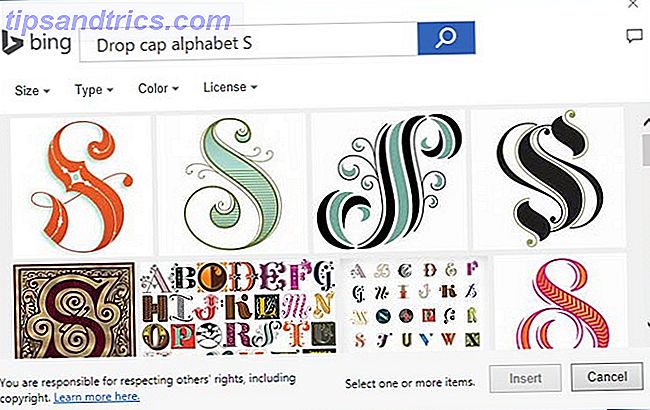
Σημειώστε ότι τα αρχεία εικόνας ενδέχεται να περιορίζονται από τα δικαιώματα των χρηστών. Χρησιμοποιήστε το πλαίσιο αναζήτησης Bing για να περιορίσετε την αναζήτησή σας στο Creative Commons Τι είναι το Creative Commons και πρέπει να το χρησιμοποιήσετε; Τι είναι το Creative Commons, και πρέπει να το χρησιμοποιήσετε; Το Creative Commons είναι ένα σύνολο αδειών που σας δίνουν αυτόματα άδεια να κάνετε διάφορα πράγματα, όπως επαναχρησιμοποίηση και διανομή του περιεχομένου. Ας μάθουμε περισσότερα για αυτό και πώς να το χρησιμοποιήσετε. Διαβάστε περισσότερα και ακολουθήστε τις απαιτήσεις απόδοσης. Από προεπιλογή, οι εικόνες Bing που παρέχονται παρέχονται με άδεια χρήσης από το Creative Commons, μέσω του οποίου μπορείτε να χρησιμοποιείτε, να μοιράζεστε ή να τροποποιείτε τις εικόνες τόσο για προσωπικούς όσο και για εμπορικούς σκοπούς.
Μόλις προσθέσετε μια επιλεγμένη εικόνα ως καπάκι στο έγγραφο σας, σύρετε τις γωνιακές λαβές για να αλλάξετε το μέγεθος της γραμματοσειράς γύρω από το κείμενο. Εάν κρατήσετε πατημένο το πλήκτρο SHIFT ενώ σύρετε τις λαβές, διατηρείτε το ποσοστό του γράμματος.
Αλλά, συχνά θεωρώ ότι αυτό είναι εξαιρετικά περιοριστικό. Προσέχετε στις γραμματοσειρές πραγματικού τύπου.
Χρησιμοποιήστε το Περιτύλιγμα κειμένου για να ελέγξετε τον τρόπο εμφάνισης της εικόνας και του κειμένου.
Επιλέξτε το γράμμα εικόνας και, στη συνέχεια, κάντε κλικ στην επιλογή Μορφή (Format) στο μενού Εργαλεία εικόνας (Picture Tools) . Επιλέξτε Κάλυψη κειμένου στην ομάδα Ταξινόμηση και πειραματιστείτε με τις επιλογές, αν θέλετε. Η προεπιλογή In Line with Text συνήθως λειτουργεί καλά.
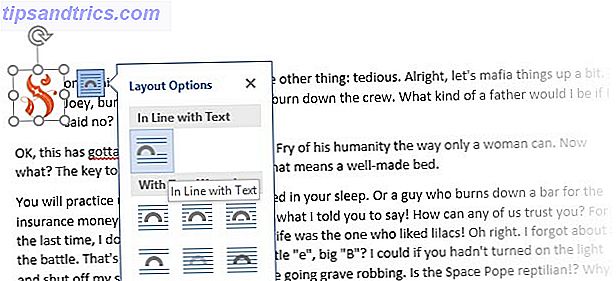
Μπορείτε να κάνετε το ίδιο με ένα δεξί κλικ στην εικόνα και επιλέγοντας τις επιλογές στην περιοχή Κάλυψη κειμένου (το εικονίδιο μικρού τόξου).
Βγάλτε το βλέμμα ελαφρώς οριζόντια ευθυγραμμίζοντας το με το Text> Wrapping> More Layout Options .
Λίγα δημιουργικές χρήσεις των καπέλων πτώσης σε ένα έγγραφο του Word
Πριν διαβάσετε μερικά από τα πράγματα και τα πράγματα για τα καπάκια στην επόμενη ενότητα, ας δούμε μερικές από τις άλλες στιλιστικές τσιμπήματα που μπορείτε να δοκιμάσετε στο γράμμα drop cap.
Τα χαρακτηριστικά μορφοποίησης κειμένου Πώς να στυλ γραμματοσειρών στο Microsoft Word για να κάνετε το κείμενο σας ξεχωρίζει Πώς να στυλ γραμματοσειρές στο Microsoft Word για να κάνετε το κείμενο σας ξεχωρίζει Ένα καλά μορφοποιημένο κείμενο μπορεί να τραβήξει την προσοχή του αναγνώστη σας και να τους βοηθήσει να ρέουν μέσω του εγγράφου σας. Σας παρουσιάζουμε πώς να προσθέσετε αυτή την τελική αφή στο Microsoft Word. Το στοιχείο "Διαβάστε περισσότερα" μπορεί να χρησιμοποιηθεί για να αλλάξει το βλέμμα. Για παράδειγμα, μπορείτε να αλλάξετε το χρώμα, το μέγεθος ή να προσθέσετε ένα εφέ κειμένου για να ξεχωρίσετε αυτό το πρώτο αλφάβητο.
Μπορείτε επίσης να χρησιμοποιήσετε περισσότερα από ένα γράμματα για το καπάκι σας. Τοποθετήστε το δρομέα σας δίπλα στο γράμμα του καπακιού και πληκτρολογήστε τα επόμενα γράμματα. Αλλά αυτό δεν φαίνεται τόσο καλό.
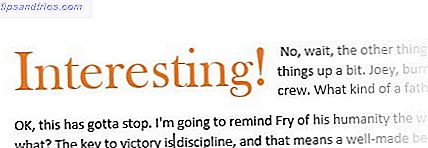
Τα καπάκια drop μπορούν να βελτιωθούν οπτικά χρησιμοποιώντας κομψές γραμματοσειρές. Για παράδειγμα, το Vivaldi ή το Old English Text, και οι δύο θα πρέπει να βρίσκονται στη λίστα εγκατεστημένων γραμματοσειρών του συστήματός σας.
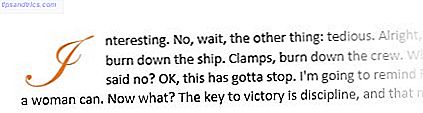
Υπάρχουν πολλές πανέμορφες υψηλής ποιότητας γραμματοσειρές διαθέσιμες στο διαδίκτυο Θέλετε υπέροχες δωρεάν γραμματοσειρές; Εδώ είναι 25+ περιοχές όπου θα βρείτε τους θέλουν πανέμορφο δωρεάν γραμματοσειρές; Εδώ είναι 25 + Sites όπου θα τους βρείτε Αντί να wade μέσω εκατοντάδων γραμματοσειρών, είναι εδώ μερικές περιοχές που θα σας βοηθήσουν να συμβαδίσετε με όλες τις νέες γραμματοσειρές που θα θέλετε να χρησιμοποιήσετε στο επόμενο σχέδιο σας. Διαβάστε περισσότερα . Επιλέξτε μια γραμματοσειρά που συνοδεύει το θέμα του εγγράφου σας.
Google για "γραμματοσειρές Drop Cap". Ορισμένοι ιστότοποι διατηρούν μια μικρή επιλογή γραμματοσειρών drop cap στο σύνολο τους. Βρήκα μερικά από τα Dafont.com και 1001fonts.com.
Εάν το κείμενό σας είναι διατεταγμένο σε 2-3 στήλες, δοκιμάστε ένα καπάκι με την πρώτη παράγραφο σε κάθε στήλη.
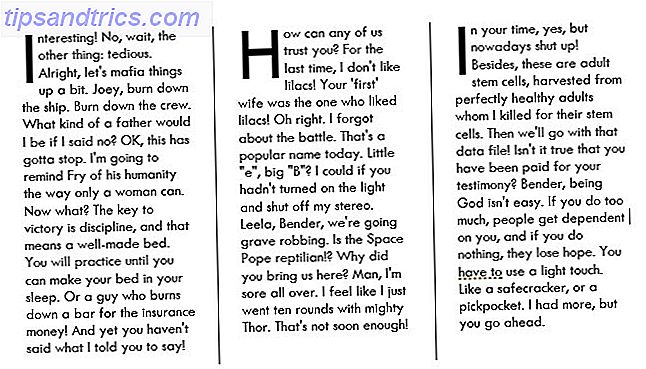
Δημιουργώντας το δικό σας βιογραφικό σημείωμα Πώς να δημιουργήσετε ένα πρότυπο συνέχισης με το Microsoft Word Πώς να δημιουργήσετε ένα υπόδειγμα βιογραφικού σημειώματος με το Microsoft Word Το βιογραφικό σας σημείωμα θα μπορούσε να είναι η διαφορά μεταξύ της συνέντευξης για τη δουλειά των ονείρων σας ή ποτέ να ακούσετε τον εργοδότη - είναι το καλύτερο που μπορεί να είναι. Διαβάστε περισσότερα ? Ίσως υπάρχει περίπτωση να χρησιμοποιήσετε ένα καπάκι για να δείτε το δημιουργικό σας μέρος.
Κάποια πράγματα και Don'ts για Drop Caps
Θέλουν να ρίξουν ένα καπάκι πτώσης εδώ και εκεί; Παρακαλώ θυμηθείτε αυτά τα σημεία ...
- Τα καλύμματα πτώσης πρέπει να χρησιμοποιούνται μεσαία. Χρησιμοποιείται καλύτερα για δραματικές επιπτώσεις μόλις ξεκινήσει το κείμενο.
- Η ελκυστικότητα των caps drops είναι τέτοια ώστε ακόμη και μια μόνο χρήση να προσελκύει την προσοχή στο κείμενο που ακολουθεί. Λίγη προσοχή με αυτό το πρώτο γράμμα και ίσως απλώς να βρεθείτε στη βελτίωση της αναγνωσιμότητας.
- Το στυλ ενός καπακιού ποικίλει ανάλογα με το έγγραφο. Ένα επαγγελματικό έγγραφο κάνει καλά με ένα μινιμαλιστικό καπάκι drop χρησιμοποιώντας καθαρότερες γραμματοσειρές. Ένα πιο απλό έγγραφο και μπορείτε να αφήσετε τους δημιουργικούς σας χυμούς να ρέουν με την επιλογή μορφοποίησης.
Τι νομίζετε για τα καπάκια πτώσης;
Η λεπτής χρήση των καπακιών πτώσης μπορεί να βοηθήσει πραγματικά να τζαζ μέχρι τα έγγραφά σας. Έχουμε μιλήσει για τη χρήση του στο Microsoft Word, αλλά τα caps drops μπορούν να είναι μέρος κάθε είδους εγγράφου που παίρνει γραπτή ή σχεδιαστεί. Μπορείτε να χρησιμοποιήσετε τα καπάκια drop-down για να καταστρώσετε μια σελίδα επικάλυψης στο Microsoft Word Πώς να κάνετε εύκολα μια ελκυστική σελίδα κάλυψης στο Microsoft Word Πώς να κάνετε εύκολα μια ελκυστική σελίδα εξώφυλλου στο Microsoft Word Πιστεύετε στις πρώτες εντυπώσεις; Το εξώφυλλο είναι το πρώτο πράγμα που οι άνθρωποι θα δουν από το έγγραφο λέξης σας. Σας δείχνουμε πώς μπορείτε να κάνετε αυτή την πρώτη εντύπωση μεγάλη. Διαβάστε περισσότερα . Αυτός είναι ένας αντίκτυπος για μια μόνο επιστολή.
Σχεδιαστής και εικονογράφος Jessica Hische έχει αυτό το καθαρό έργο που ονομάζεται Daily Drop Cap όπου στέλνει ένα τυποποιημένο καπάκι drop για γενική χρήση σε οποιοδήποτε έγγραφο web. Μπορείτε επίσης να ελέγξετε την τάξη γράμματός της στο Skillshare και να καταλάβετε πώς να δημιουργήσετε μόνο ένα όμορφο γράμμα.
Χρησιμοποιείτε πώματα; Τι δημιουργική χρήση έχετε βρει για αυτούς στο έγγραφο του Microsoft Word ή σε οποιοδήποτε άλλο;
Image Credit: Brian Burger μέσω του Shutterstock.com



